CSS 之 Flex布局
文章目录
1、Flex布局 vs 网格布局 (1D vs 2D)
个人理解:Flex是一维的布局(弹性框),栅格布局是二维布局(网格);两者相比,Flex布局通过定义了一些排版规则,来弥补一维布局存在的不足,可以用来实现网格二维布局同样的效果,实现起来较为灵活。
1、CSS3之新特性grid栅格布局:【行row和列column】都自己控制,完全基于CSS控制(未来的主流趋势,最新的浏览器才兼容)
2、float模拟栅格布局:核心控制【列】的一维布局【使用整体:目前市面上最流行的模拟栅格布局,大部分框架都是基于此】
2、flex布局:核心是控制【行的内部布局】形成的一维布局【适合局部:目前市面上最流行的局部布局,大部分框架都开始支持】
参考:https://blog.csdn.net/weixin_43343144/article/details/89046779;flex实现网格效果_网格还是Flex?
2、Flex属性
1)flex-direction属性 & 排列方向
flex的flex-direction属性,通过row,column可以调整排列方向,如果不设置每个元素的width,height,则自适应调整。


这里举个简单例子
先对flex的css样式进行二次封装
// flex 横向排列 .flex_row { display: flex !important; flex-direction: row !important; // flex: 1; } //flex 纵向排列 .flex_column { display: flex !important; flex-direction: column !important; } // 均为分布 .flex_between { justify-content: space-between !important; }下面是简单的flex布局
<!-- 培训管理详情内容 --> <div class="card_bg1 flex_row"> //下面第一级div均为按行排列 <div class="flex_column"> //下面的第一级div均为按列排列 <div class="card_bg1"> xxxxxxxxxxxxxxxxxx </div> <div class="card_bg1"> xxxxxxxxxxxxxxxxxx </div> <div class="card_bg1"> xxxxxxxxxxxxxxxxxx </div> </div> <div class="card_bg1"> xxxxxxxxxxxxxxxxxx </div> <div class="card_bg1"> xxxxxxxxxxxxxxxxxx </div> </div>效果图如下
2)flex控制横纵轴 & 排列顺序(单/双项目)
a)理解justify-content & align-items
对于单项目(可以遍历循环,按照某个顺序进行排列绘制多个单项目)
单项目: justify-content: flex-start/center/flex-end; //控制x轴 align-items: flex-start/center/flex-end; //控制y轴
对于双项目
双项目: justify-content: space-between //均匀分布(分别左右对齐)
为了方便css的flex样式的使用,可以将其进行二次封装成class
//二次封装成类 // 从左排列 .flex_j_start { justify-content: flex-start !important; } // 从右排列 .flex_j_end { justify-content: flex-end !important; } //处于x轴上方方向位置 .flex_a_start { align-items: flex-start !important; } //处于x轴下方方向位置 .flex_a_end { align-items: flex-end !important; }
b)理解justify-content :space-between
该属性的作用是使得所有元素均匀分布,且各元素间距相同。
.box {
display: flex;
flex-direction: column;
justify-content: space-between;
align-items: center;
}
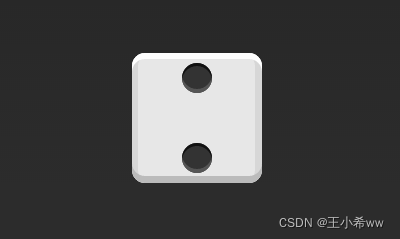
.box {
display: flex;
flex-direction: column;
justify-content: space-between;
}

接下来看看space-between在实际中是怎么使用的
例子1:
<!-- 培训详情主题栏 --> <div class="card_bg flex_row"> <!-- 培训详情按钮组 --> <el-form :inline="true" class="wrap_form"> <!-- 按钮组 --> <div class="Button_group"> <el-form-item> <el-button class="btn_style icon-short-btn" @click="pageBack()"> <svg-icon icon-class="arrow-left" /> 返回 </el-button> </el-form-item> </div> <div class="font_style"> 培训详情 </div> <!-- 搜索组 --> <div class="Search_group"> <el-form-item> <el-button class="icon-short-btn"> <svg-icon icon-class="edit" @click="editBtn(scope.row)" style="color:white;" /> 编辑 </el-button> </el-form-item> </div> </el-form> </div>其中
wrap_form封装了justify-content: space-between;属性,效果如下:
如果不使用
flex_between,则效果如下:
例子2:
如果不止两个元素,如下面这个页面:4个元素在盒子内均匀分布
如果去掉
flex_between,则紧贴在一起了
c)for循环排列卡片
该例子通过for循环绘制卡片(会循环输出v-for所在的div),主要用到的flex样式为flex_row 按行排列,flex_warp满行换行,flex_j_start从左排列。
<!-- 卡片视图 -->
<div class="wrap_card_person flex_row flex_warp flex_j_start">
<div
v-for="item in trainManage_obj.trainingManagePersonals"
:key="item.id"
class="dir_car"
>
<div class="car_name flex_row">
<img :src="item.photo" @error="handleError($event)" />
<div class="car_name_div flex_column">
<h3>{{item.user_name}}</h3>
<p class="serviceLife flex_column">
<span>职位:</span>
{{item.position}}
</p>
</div>
</div>
<ul class="car_information flex_row flex_between">
<li class="flex_column">
<span>联系方式:</span>
{{item.contact}}
</li>
</ul>
<div class="car_remark">
<h3>备注</h3>
<p>
{{item.remark}}
</p>
</div>
<div class="car_type">
<span></span>
</div>
</div>
</div>
其中flex_row flex_warp flex_a_content flex_j_start flex_between是对css的flex布局样式的二次封装类,而wrap_card_person是自定义卡片的css样式,主要设置每张图片的width,height。
// 多列布局防止换行
.flex_a_content {
align-content: flex-start !important;
}
// 从左排列
.flex_j_start {
justify-content: flex-start !important; //!important表示样式优先级最高
}
// 当width,height达到100%时,会自动换行,而不是去压缩div的width,height
.flex_warp {
flex-wrap: wrap !important;
}
// flex 横向排列
.flex_row {
display: flex !important;
flex-direction: row !important;
// flex: 1;
}
// 均为分布
.flex_between {
justify-content: space-between !important;
}
.wrap_card_person {
height: 100%;
width: 100%;
overflow-y: auto;
.dir_car {
border: 2px solid #131415;
width: calc(100% / 4); //每行4个卡片,相比于设置px,css的calc()可以自适应调整布局
height: calc(100% / 3);
...
}
}
效果图如下

参考
3、Flex响应式布局
非响应式布局存在的问题:
Flex由于是一维的布局(横坐标,纵坐标且单方向),如果要实现非均分布局(没办法使用
justify-content: space-between),则可以用padding/margin来撑开,参考 解决flex布局中 space-between方法的排版问题。但是这会存在问题,当笔记本屏幕分辨率不同时,页面的布局会有所不同;当使用缩放时,页面布局也会跟着变化
要想实现Flex响应式布局,就要用到css的**width: calc(100% / 2)**来实现,页面效果如下:

参考































 5791
5791











 被折叠的 条评论
为什么被折叠?
被折叠的 条评论
为什么被折叠?








